IPv4 Dynamic Routing Configuration auf den VPN-Routern RV016, RV042, RV042G und RV082
Ziel
Durch dynamisches Routing kann der Router automatisch an physische Änderungen in den Layouts der Netzwerke angepasst werden. Mithilfe des dynamischen Routing Information Protocol (RIP) berechnet der Router die effizienteste Route für Datenpakete, die zwischen der Quelle und dem Ziel übertragen werden. Das RIP-Protokoll sendet regelmäßig Routing-Informationen an andere Router im Netzwerk. Auf diese Weise kann der Router die beste Route auf Grundlage der geringsten Anzahl von Hops zwischen Quelle und Ziel ermitteln. Router nehmen automatisch Anpassungen an ihren Routing-Tabellen vor, die auf den Informationen basieren, die sie von RIP erhalten. In diesem Artikel wird erläutert, wie Sie dynamische IPv4-Routing-Einstellungen auf RV016-, RV042-, RV042G- und RV082-VPN-Routern konfigurieren.
Unterstützte Geräte
RV016
•RV042
・ RV042G
RV082
Software-Version
・ v4.2.1.02
Konfigurieren von dynamischem Routing
Schritt 1: Melden Sie sich beim Webkonfigurationsprogramm an, und wählen Sie Setup > Advanced Routing aus. Die Seite Advanced Routing wird geöffnet:
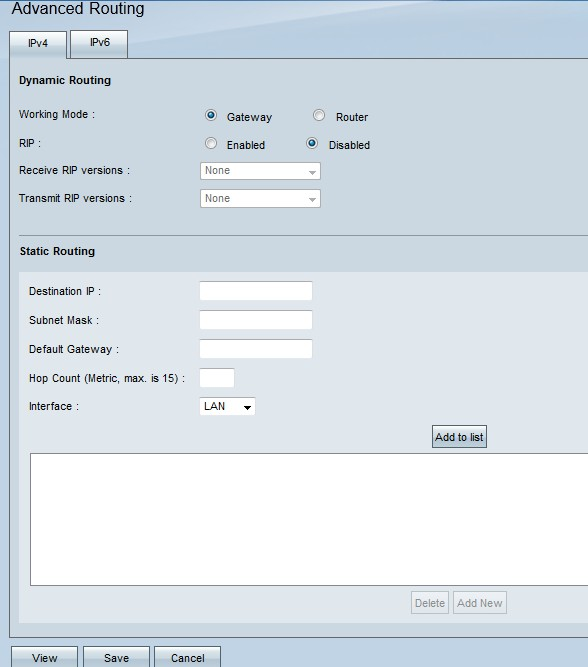
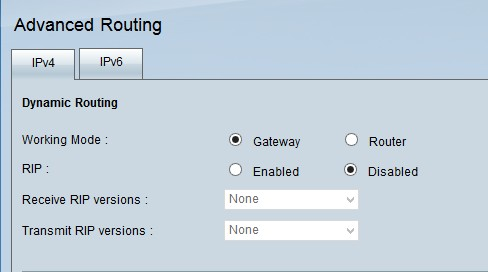
Hinweis: Standardmäßig wird die Registerkarte "IPv4 routing" angezeigt, wenn das Fenster "Advanced Routing" geöffnet wird. Wenn dieses Fenster beim Öffnen von Advanced Routing nicht angezeigt wird, klicken Sie unter der Überschrift Advanced Routing (Erweitertes Routing) auf die Registerkarte IPv4.
Schritt 2: Klicken Sie im Feld Arbeitsmodus auf das gewünschte Optionsfeld. Dies bestimmt, wie das Gerät funktioniert.
・ Gateway — Wählen Sie diese Option, wenn der Router als Gateway zum Internet Ihres Netzwerks dient. Dies ist die Standardeinstellung.
・ Router - Wenn ein anderer Router in Ihrem Netzwerk das Gateway zum Internet ist, wählen Sie diese Option. In diesem Modus muss ein anderer Router als Gateway für die Internetverbindung dienen.
Hinweis: Da der Gateway-Router einen Firewall-Schutz bietet, deaktivieren Sie die Firewall auf diesem Router, da dies nach dem Klicken auf den Router in Schritt 2 nicht erforderlich ist. Spezifische Anweisungen zum Deaktivieren der Firewall finden Sie im Artikel Allgemeine Firewall-Einstellungen auf den VPN-Routern RV042, RV042G und RV082.
Schritt 3: Klicken Sie im Feld RIP (RIP) auf das gewünschte Optionsfeld, um RIP zu implementieren. Mit dem Routing Information Protocol (RIP) kann ein Router seine Routing-Informationen automatisch mit anderen Routern austauschen. RIP bietet Routern die Möglichkeit, ihre Routing-Tabellen zu ändern, wenn sich das Netzwerk ändert. RIP verhindert außerdem Routing-Schleifen mit einer Hop-Limit-Regel.
・ Enabled (Aktiviert): Diese Option aktiviert das RIP-Routing-Protokoll auf dem Gerät.
・ Disabled (Deaktiviert): Diese Option deaktiviert das RIP-Routing-Protokoll auf dem Gerät. Standardmäßig ist RIP auf dem Gerät deaktiviert. Wenn Sie RIP auf dem Gerät deaktivieren, fahren Sie mit Schritt 6 fort.
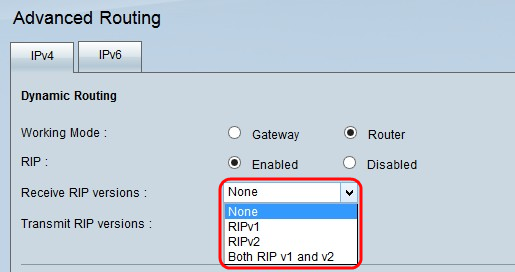
Schritt 4: Wählen Sie aus der Dropdown-Liste "RIP-Versionen empfangen" aus, welche RIP-Versionsdaten im Netzwerk empfangen werden sollen.
Hinweis: Diese Optionen sind nur verfügbar, wenn RIP wie in Schritt 3 ausgeführt auf dem Gerät aktiviert ist.
・ Keine: Wenn das Gerät keine RIP-Version von Netzwerkdaten der anderen Geräte akzeptieren soll, wählen Sie diese Option.
・ RIPv1 - Wählen Sie diese Option, wenn das Gerät nur die Netzwerkdaten der RIP-Version 1 empfangen soll. RIPv1 enthält keine Subnetzinformationen. Daher müssen sich alle Geräte im gleichen Netzwerk oder in Subnetzen derselben Größe befinden, damit sie ordnungsgemäß funktionieren.
・ RIPv2 - Wählen Sie diese Option, wenn das Gerät nur die Netzwerkdaten der RIP-Version 2 empfangen soll. RIPv2 überträgt Subnetzinformationen; Netzwerke mit Subnetzen variabler Länge arbeiten mit dieser RIP-Version. Diese Form von RIP unterstützt auch Multicast- und Passwortauthentifizierung.
・ Sowohl RIP v1 als auch v2 - Wenn das Gerät sowohl RIP Version 1 als auch Version 2 empfangen soll, wählen Sie diese Option. Diese Option ermöglicht Netzwerken, deren Geräte sowohl RIPv1- als auch RIPv2-Daten übertragen.
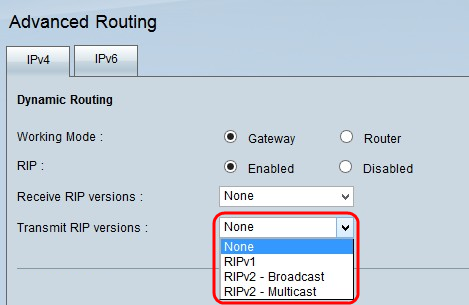
Schritt 5: Wählen Sie aus der Dropdown-Liste "RIP-Versionen übertragen" aus, welche RIP-Version für die Übertragung von Netzwerkdaten verwendet werden soll.
Hinweis: Diese Optionen sind nur verfügbar, wenn RIP wie in Schritt 3 ausgeführt auf dem Gerät aktiviert ist.
・ Keine - Wenn das Gerät keine Netzwerkdaten der RIP-Version übertragen soll, wählen Sie diese Option.
・ RIPv1 - Wenn das Gerät nur die RIP-Netzwerkdaten der Version 1 übertragen soll, wählen Sie diese Option. Es wird empfohlen, da viele Geräte RIP v1 unterstützen.
・ RIPv2 - Broadcast: Wenn das Gerät nur die RIP Version 2-Netzwerkdaten im gesamten Subnetz übertragen soll, wählen Sie diese Option.
・ RIPv2 - Multicast - Wenn Sie möchten, dass das Gerät die Netzwerkdaten der RIP-Version 2 an die benachbarten Router überträgt, anstatt sie im Subnetz zu übertragen, um eine Überlastung der Netzwerkdaten der RIP-Version zu vermeiden, wählen Sie diese Option.
Schritt 6: (Optional) Um die Einträge der Routing-Tabelle anzuzeigen, klicken Sie auf Anzeigen. Das Eintragsfenster Routing-Tabelle wird mit allen Routing-Tabellen auf dem Gerät angezeigt.

Die obigen Felder werden wie folgt erläutert.
・ Ziel-IP - Die Ziel-IP-Adresse. Diese Adresse bezieht sich auf das Ziel eines Datenpakets.
・ Subnetzmaske — Die Subnetzmaske des Netzwerks.
・ Standard-Gateway — Das Standard-Gateway, das im Netzwerk verwendet wird. Ein Standard-Gateway ist die Bezeichnung für den Router, der auf andere Netzwerke wie das Internet zugreifen kann.
・ Hop Count (Anzahl Hops): Die Anzahl der Hops, die zum Erreichen der Ziel-IP-Adresse durchlaufen wurden. Die maximale Anzahl Hop beträgt 15. Jedes Mal, wenn ein Datenpaket ein Netzwerkgerät durchläuft, erfolgt ein Hop zum Ziel. Die Hop-Anzahl bezieht sich auf die Anzahl von Hops, die ein Datenpaket von der Quelle bis zum Ziel durchlaufen hat.
・ Schnittstelle - Die Schnittstelle, über die der RIP-Eintrag empfangen wird.
Schritt 7: Klicken Sie auf "Aktualisieren", um das Gerät auf neue Einträge in der Routing-Tabelle zu aktualisieren. Klicken Sie auf Schließen, um die QuickCard für die Routing-Tabelle zu schließen.
Schritt 8: Klicken Sie auf Speichern, um alle vorgenommenen Änderungen zu speichern.
Revisionsverlauf
| Überarbeitung | Veröffentlichungsdatum | Kommentare |
|---|---|---|
1.0 |
10-Dec-2018 |
Erstveröffentlichung |
 Feedback
Feedback